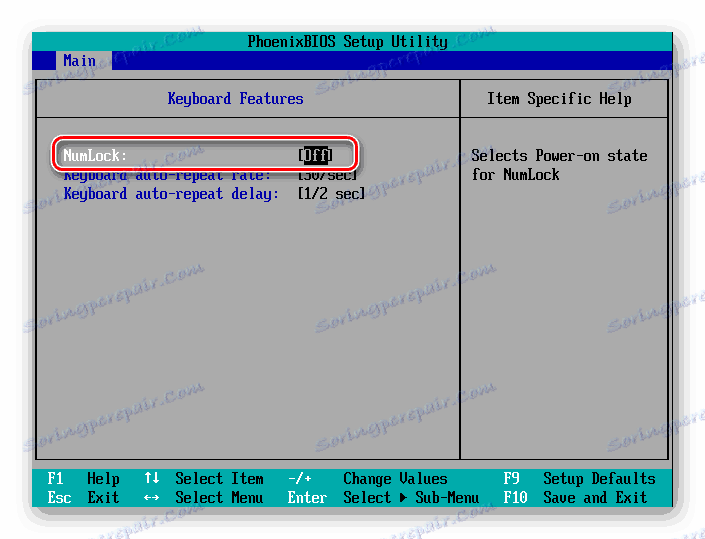Kako omogućiti numeričku tipkovnicu na prijenosnom računalu
Tipkovnice u prijenosnim računalima dolaze u dva formata: sa i bez digitalne jedinice. Najčešće, kompaktne verzije ugrađene su u uređaje male veličine zaslona prilagođavajući se ukupnim dimenzijama. U prijenosnim računalima sa zaslonom i veličinom samog uređaja postoji više mogućnosti za dodavanje Num-blok na tipkovnicu, obično se sastoji od 17 tipki. Kako dodati ovu dodatnu jedinicu da je upotrebljava?
sadržaj
Uključite digitalnu jedinicu na tipkovnici za prijenosno računalo
Najčešće je načelo omogućavanja i onemogućavanja ovog sektora identično konvencionalnim žičanim tipkovnicama, no u nekim se slučajevima može razlikovati. A ako nemate pravi broj blok, ali stvarno je potreban, ili iz nekog razloga Num Lock ne radi, na primjer, sam mehanizam je prekinut, preporučujemo da koristite virtualnu tipkovnicu. Ovo je standardna Windows aplikacija koja se nalazi u svim verzijama operacijskog sustava i emitira tipke pritiskom na lijevu tipku miša. Pomoću nje uključite Us Lock i koristite druge tipke digitalnog bloka. Kako pronaći i pokrenuti takav program u sustavu Windows, pročitajte članak na donjoj vezi.
Više detalja: Započeli smo virtualnu tipkovnicu na prijenosnom računalu sa sustavom Windows
Način 1: Num Lock Key
Num Lock tipka je dizajnirana za omogućavanje ili onemogućavanje tipkovnice Num.

Gotovo svi prijenosnici imaju svjetlosni pokazatelj koji prikazuje status. Svjetlo je uključeno - to znači da funkcionira numerička tipkovnica i možete koristiti sve svoje tipke. Ako je pokazatelj izumrli, samo trebate pritisnuti Num Lock kako biste uključili blok ovih tipki.
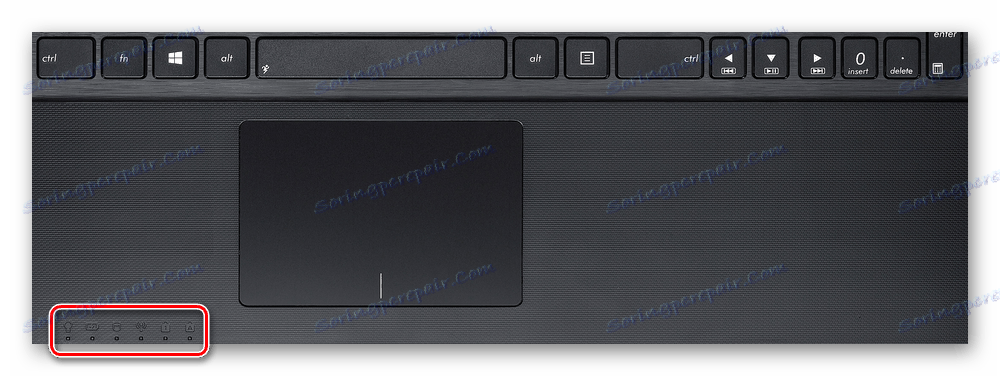
U uređajima bez naglašavanja statusa ključa, on je i dalje logično orijentiran - ako brojevi ne funkcioniraju, ostaje pritisnuti Num Lock da biste ih aktivirali.
Onemogućavanje num ključeva obično nije potrebno, to je učinjeno radi praktičnosti i zaštite od slučajnih klikova.
Metoda 2: kombinacija tipki Fn + F11
Neki modeli prijenosnih računala nemaju zasebnu digitalnu jedinicu, postoji samo opcija kombinirana s glavnom tipkovnicom. Ova je opcija skraćena i sastoji se samo od brojeva, dok je puni prava blok sastoji od 6 dodatnih ključeva.
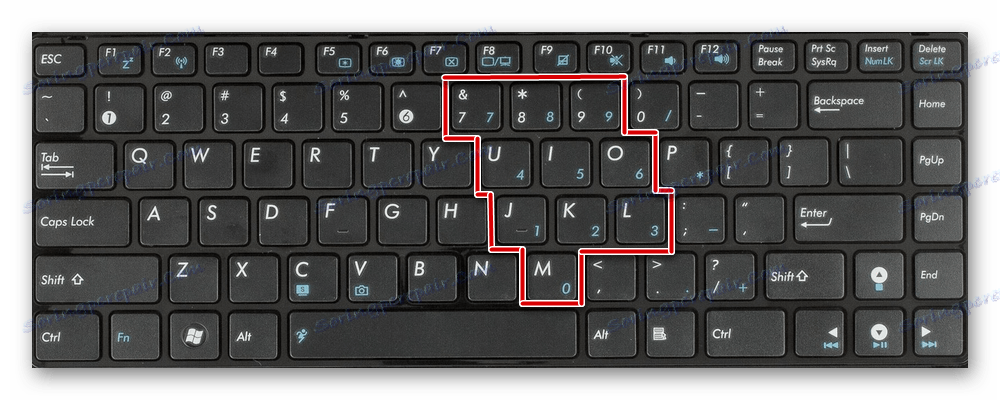
U tom slučaju trebate pritisnuti kombinaciju tipki Fn + F11 da biste se prebacili na brojčanu tipku. Ponovljena uporaba iste kombinacije uključuje glavnu tipkovnicu.
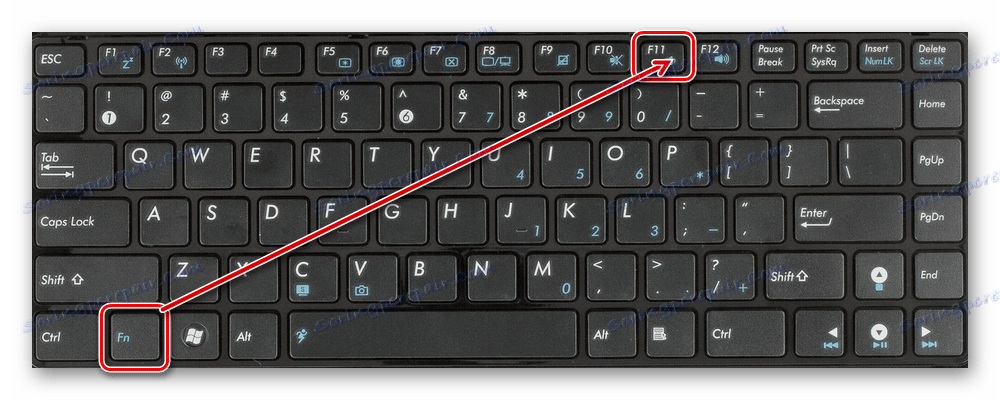
Napomena: ovisno o make i modelu prijenosnog računala, tipkovnički prečac može biti malo drugačiji: Fn + F9 , Fn + F10 ili Fn + F12 . Nemojte pritiskati sve kombinacije za redom, najprije pogledati ikonu funkcijskog ključa kako biste bili sigurni da nije odgovorna za nešto drugo, na primjer, mijenjanje svjetline zaslona, rad Wi-Fi-ja itd.
3. metoda: Promijenite postavke BIOS-a
U rijetkim slučajevima, BIOS je odgovoran za rad odgovarajućeg bloka. Parametar koji aktivira ovu tipkovnicu bi trebao biti omogućen prema zadanim postavkama, ali ako je prethodni vlasnik prijenosnog računala, vi ili druga osoba iz nekog razloga isključili, morat ćete ga ponovno uključiti i aktivirati.
Vidi također: Kako ući u BIOS na laptop Acer , Samsung , Sony vaio , Lenovo , HP , ASUS
- Idite na BIOS, pomoću strelica na tipkovnici na kartici "Main", pronađite parametar "NumLock" .
![Omogućite numeričku tipkovnicu u BIOS-u]()
Također se može nalaziti u podizborniku "Boot" ili "Advanced" ili "Advanced BIOS Features" u podizborniku "Keyboard Features" i nositi naziv " Boot Up Numlock Status" , "Boot Up Numlock LED" ,
- Pritisnite Enter i postavite vrijednost "Uključeno" .
- Pritisnite F10 za spremanje promjena i ponovno pokretanje.
Razmotrili smo nekoliko načina kako bismo vam omogućili da s desne strane prijenosnog računala uključite tipkovnicu različitih faktora oblika. Usput, ako ste vlasnik minimalističke verzije bez digitalnog bloka, ali vam je potrebna trajna podrška, pažljivo pogledajte nampade (blokade brojčanih tipkovnica) povezane s prijenosnim računalom putem USB-a.